4 월 업데이트 2024: 우리의 최적화 도구를 사용하여 오류 메시지를 받지 않고 시스템 속도를 늦추십시오. 지금 다운로드 이 링크
- 다운로드 및 설치 여기에 수리 도구.
- 컴퓨터를 스캔하도록 합니다.
- 그러면 도구가 컴퓨터 수리.
Windows Defender는 최근 몇 년 동안 점점 더 많은 입지를 확보했습니다. 그러나 Windows 10과 함께 제공되는 바이러스 백신 소프트웨어에는 버그가 있습니다. Windows Defender의 중요한 보안 기능은 기본적으로 비활성화되어 있습니다. 랜섬웨어로부터 보호. 랜섬웨어는 장치를 차단하고 공격자에게 비용을 지불할 때까지 데이터에 액세스하지 못하도록 하는 심각한 위협이기 때문에 이는 놀라운 일입니다. 랜섬웨어 보호 기능이 2017년 2017월 Windows 10의 XNUMX년 XNUMX월 업데이트에 추가되었다는 점을 고려하면 더욱 놀라운 일입니다.

Windows 10의 통합 옵션은 PC를 추가로 보호합니다. 다행스럽게도 Windows Defender에는 맬웨어에 대한 보호 기능이 포함되어 있을 뿐만 아니라 사용자가 필요에 따라 적용 범위를 확장하거나 제한할 수도 있습니다.
랜섬웨어 란 무엇입니까?
랜섬웨어는 파일과 폴더를 암호화해 중요한 파일에 대한 접근을 차단하는 악성코드의 일종이다. 랜섬웨어는 복호화 키와 교환하여 주로 암호화된 통화 형태로 돈을 요구하여 피해자로부터 돈을 갈취하려고 시도합니다. 그러나 사이버 범죄자가 암호화한 파일을 항상 잠금 해제하지는 않습니다.
악용 및 기타 공격 벡터의 사용으로 강조되는 점점 더 정교해지는 맬웨어 동작 경향으로 인해 구형 플랫폼은 특히 소프트웨어 랜섬 공격에 취약합니다.
2024년 XNUMX월 업데이트:
이제 이 도구를 사용하여 파일 손실 및 맬웨어로부터 보호하는 등 PC 문제를 방지할 수 있습니다. 또한 최대 성능을 위해 컴퓨터를 최적화하는 좋은 방법입니다. 이 프로그램은 Windows 시스템에서 발생할 수 있는 일반적인 오류를 쉽게 수정합니다. 손끝에 완벽한 솔루션이 있으면 몇 시간 동안 문제를 해결할 필요가 없습니다.
- 1 단계 : PC 수리 및 최적화 도구 다운로드 (Windows 10, 8, 7, XP, Vista - Microsoft Gold 인증).
- 2 단계 : "스캔 시작"PC 문제를 일으킬 수있는 Windows 레지스트리 문제를 찾으십시오.
- 3 단계 : "모두 고쳐주세요"모든 문제를 해결합니다.
Windows Defender에서 랜섬웨어 보호를 활성화하려면
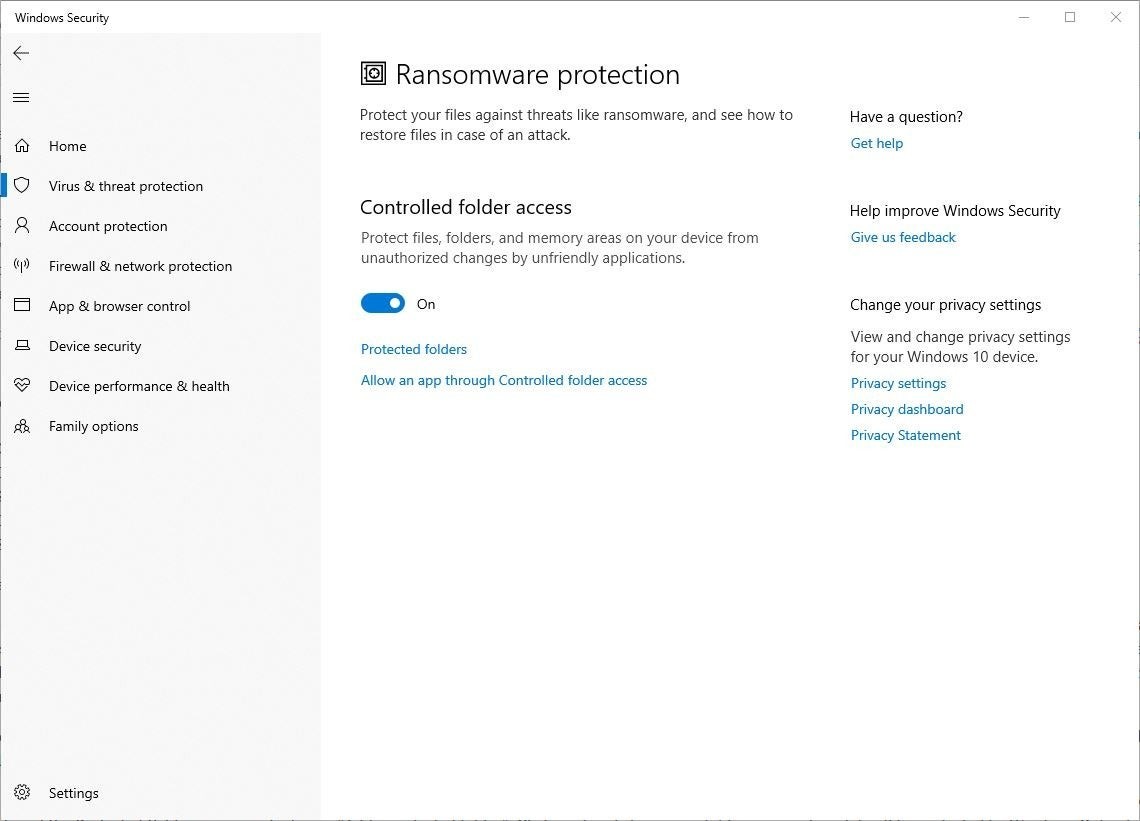
- 작업 표시줄에서 Defender 아이콘을 두 번 클릭하여 Windows 보안 대시보드를 엽니다(또는 애플리케이션 설정을 사용하고 업데이트 및 보안 > Windows 보안 선택).
- 바이러스 및 위협 요소 방지를 클릭하십시오.
- 랜섬웨어 보호까지 아래로 스크롤합니다.
- Ransomware 보호 관리를 클릭합니다(UAC 팝업이 나타나면 확인 클릭).
- 다음 페이지에는 폴더에 대한 액세스를 제어하는 스위치가 있습니다. 이 옵션을 활성화합니다. 그게 다야. 그게 다야.
대부분의 바이러스 백신 프로그램은 행동 검사를 사용하여 제로 데이 공격(신규 또는 미확인 맬웨어)을 방지합니다. 즉, 의심스러운 활동을 감지하기 위해 백그라운드에서 작동하는 서비스, 애플리케이션 및 모든 것을 모니터링합니다. 예를 들어 무해한 파일이 포함된 파일을 암호화하는 스크립트를 실행하기 위해 문서 폴더에 액세스하려는 경우 Windows Defender는 맬웨어를 중지하여 데이터를 보호합니다. 일종의 침입 방지 또는 착취 방지 방법입니다.
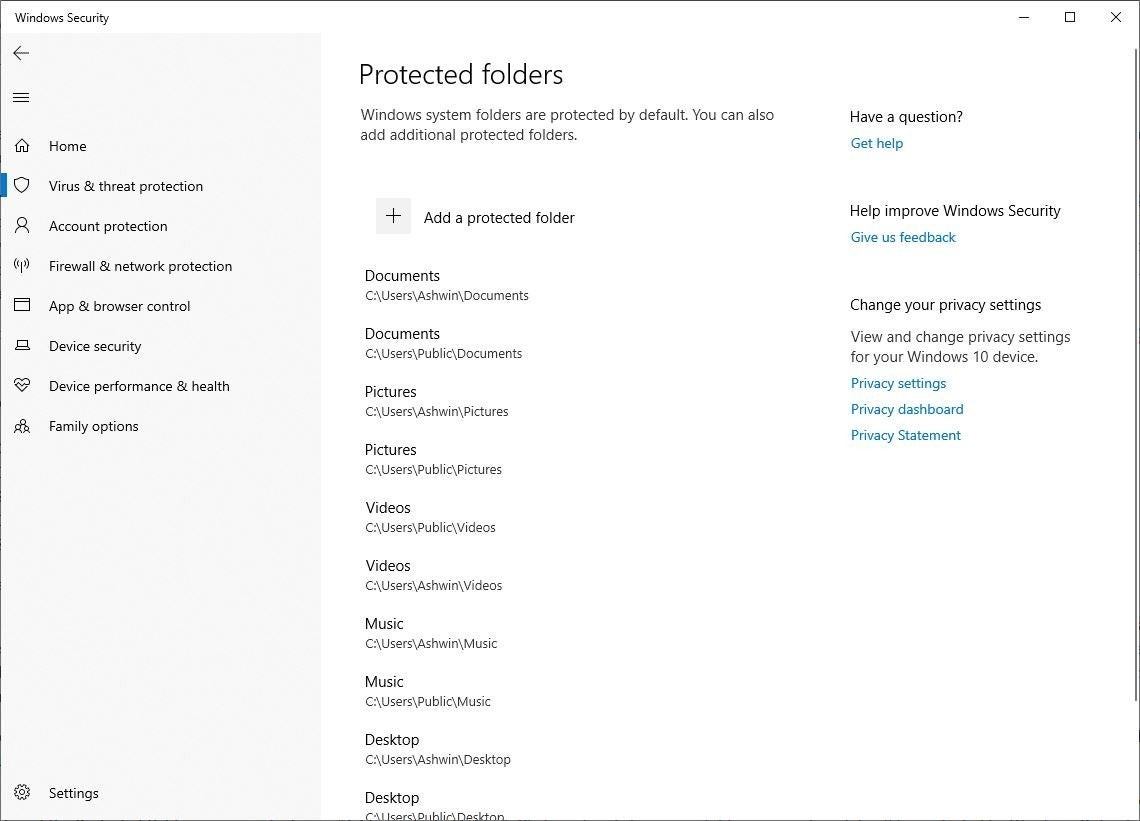
기본적으로 랜섬웨어 보호는 특정 폴더에만 적용됩니다. 백업된 폴더를 보려면 보호된 폴더 옵션을 클릭합니다. 문서, 사진, 비디오, 음악, 바탕 화면, 기본 즐겨찾기와 같은 사용자 폴더만 있습니다.
Windows 10 Defender Ransomware Protection에 프로그램을 추가하는 방법은 무엇입니까?
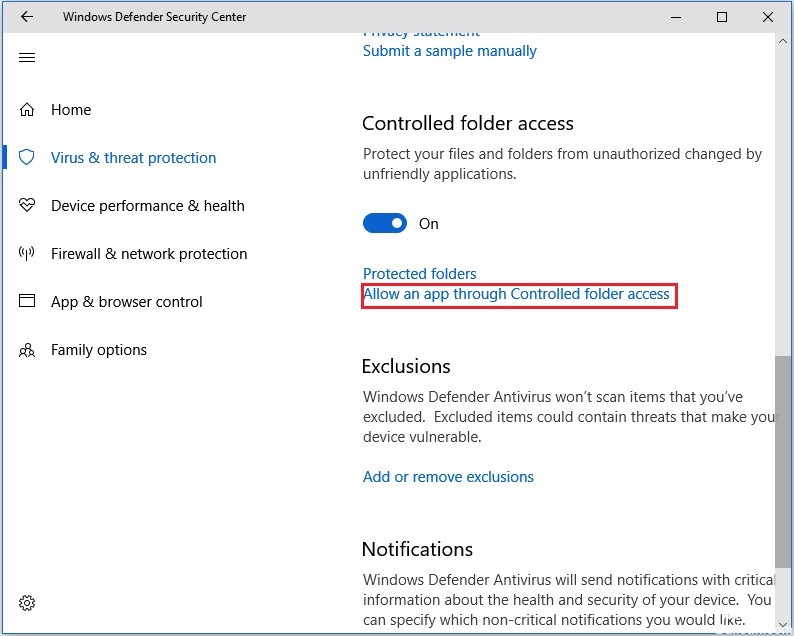
1단계: 또한 위의 방법을 사용하여 Windows Defender에서 제어하는 폴더에 대한 액세스를 열어야 합니다.
2단계: 그런 다음 제어된 폴더를 통해 애플리케이션에 대한 액세스 허용을 클릭하여 계속합니다.
3단계: 원하는 애플리케이션을 목록에 추가할 수 있습니다. 액세스하려는 각 프로그램에 대해 이 절차를 반복해야 합니다.
랜섬웨어 보호는 맬웨어로부터 보호할 수 있지만 파일을 정기적으로 백업하는 데 익숙해져야 합니다. 파일이 맬웨어를 사용하여 암호화된 경우 백업 이미지에서 파일을 복원할 수도 있습니다.
결론
Windows Defender는 Windows 10의 거의 모든 버전에서 새로운 보안 기능을 제공합니다. 예를 들면 Windows Defender 오프라인 분석기, 제한된 주기 분석, 첫눈에 차단 보호 및 자동 샘플 제출, 애드웨어 또는 PUA/PUP 보호 및 응용 프로그램 보호가 있습니다.
그리고 이제 Creators Update의 경우 도입된 폴더에 대한 제어된 액세스는 랜섬웨어와 같은 위협으로부터 시스템을 보호하는 또 다른 중요한 기능입니다.
전문가 팁 : 이 복구 도구는 리포지토리를 검색하고 이러한 방법이 효과가 없는 경우 손상되거나 누락된 파일을 교체합니다. 문제가 시스템 손상으로 인한 대부분의 경우에 잘 작동합니다. 또한 이 도구는 시스템을 최적화하여 성능을 최대화합니다. 그것은에 의해 다운로드 할 수 있습니다 여기를 클릭

CCNA, 웹 개발자, PC 문제 해결사
저는 컴퓨터 애호가이자 실습 IT 전문가입니다. 컴퓨터 프로그래밍, 하드웨어 문제 해결 및 수리 분야에서 수년간의 경험을 갖고 있습니다. 저는 웹 개발과 데이터베이스 디자인 전문입니다. 네트워크 디자인 및 문제 해결을위한 CCNA 인증도 받았습니다.

